Če že imate iPhone, iPad ali Mac, potem je brezplačen in varen upravitelj gesel ves ta čas v vaših rokah.
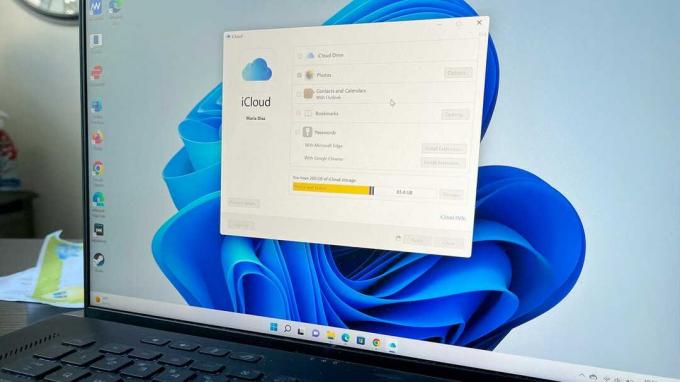
iCloud za Windows lahko postane vaš novi upravitelj gesel.
An Apple uporabniško ime vam omogoča dostop do številnih ugodnosti v ekosistemu programske opreme Apple in ena izmed njih je Obesek za ključe: upravitelj gesel iCloud.
ZDNET Priporoča
Najboljši upravitelj gesel: poslovna in osebna uporaba
Vsakdo potrebuje upravitelja gesel. Če ste pripravljeni plačati mesečno ali letno naročnino, se te možnosti splačajo.
Preberi zdajNe glede na to, ali že uporabljate Keychain ali iščete novega upravitelja gesel za svoj računalnik z operacijskim sistemom Windows po brezplačni preizkus LastPass potekel, uporaba iCloud kot upravitelj gesel ni možen samo v napravah MacOS, temveč tudi v osebnih računalnikih z operacijskim sistemom Windows.
Če ste prisotni zadnjih 10 ali več let, veste, da večina storitev zahteva nastavitev računov za dostop do njih. To pomeni, da imamo na koncu na desetine gesel, ki si jih moramo nekako zapomniti za vsakega od teh računov.
tudi: 10 najboljših prenosnikov Windows, 2-v-1 in ultraprenosnih računalnikov
Toda kako naj si zapomnim vsa ta gesla, če se polovico časa ne spomnim niti telefonske številke mojega pomembnega?
Kako uporabljati iCloud kot upravitelja gesel v sistemu Windows
1. Odprite iCloud za Windows
Pojdite v meni Start in odprite iCloud za Windows. Če v računalnik dodate iCloud za Windows, lahko upravljate svoja gesla iz računalnika in ustvarite potrditvene kode, ko račun potrebuje dvofaktorsko avtentikacijo (2FA).
Prepričajte se, da imate prenesli iCloud za vaš računalnik z operacijskim sistemom Windows.
Pojdite v meni Start in odprite iCloud za Windows.
2. Prijavite se v svoja gesla iCloud
Ko se prijavite v svoj račun – če se še niste – lahko dostopate do svojega računa, dodate drug račun in naredite vse potrebne spremembe.
Pojdite na Gesla in kliknite Uporabi.
Prijavite se s svojim Apple ID-jem in geslom.
3. Prepričajte se, da je Gesla vklopljena in kliknite Uporabi
Prepričajte se, da je v oknu iCloud izbrana Gesla, nato kliknite Prijavite se narediti spremembe.
Na tej točki lahko namestite tudi razširitve brskalnika.
Prepričajte se, da je Gesla vklopljena in kliknite Prijavite se.
4. Dodajte razširitev brskalnika
Na tej točki lahko dodate tudi razširitev za brskalnik Google Chrome oz Microsoft Edge tako, da sledite navodilom v aplikaciji iCloud za Windows.
Ko enkrat kliknete Namestite razširitev v iCloud, boste lahko dodali Gesla iCloud razširitev v Chromu.
tudi:Tukaj je opisano, kako lahko še vedno dobite brezplačno nadgradnjo na Windows 10
5. Omogoči samodejno izpolnjevanje v Chromu
Ker sem dodal Razširitev Google Chrome, naslednji korak je Omogoči samodejno izpolnjevanje da Chromu dam dovoljenje za moja gesla iCloud.
To storite tako, da v orodni vrstici kliknete gumb Keychain (označen s puščico na spodnji sliki).
Če omogočite samodejno izpolnjevanje, bo vaša naprava Apple zahtevala 2FA. Vidite lahko, da me moj telefon (druga slika spodaj) prosi, naj drugemu računalniku dovolim dostop do mojega računa, nato pa bo zagotovil kodo za preverjanje, ki jo morate vnesti v računalnik z operacijskim sistemom Windows.
Omogoči samodejno izpolnjevanje.
Vnesite potrditveno kodo.
6. Preizkusite upravitelja gesel
Ko nastavite iCloud za Windows kot upravitelj gesel in razširitev brskalnika, ga lahko preizkusite tako, da obiščete spletno mesto in se poskusite prijaviti.
Ikona iCloud Passwords je omogočena in ji lahko dovolite, da samodejno izpolni vaša gesla.
Tako kot LastPass vam razširitev brskalnika omogoča vnos podatkov za prijavo.
tudi: Želite opustiti LastPass? Tukaj so najboljše alternative, ki jih lahko preizkusite
pogosta vprašanja
Kako dobite iCloud za Windows?
Dobiti iCloud za Windows, preprosto prenesite aplikacijo na svoj računalnik z operacijskim sistemom Windows in se nato prijavite s svojim Apple ID-jem. Pozvani boste, da sledite korakom za dvostopenjsko avtentikacijo z vnosom kode za preverjanje na iPhone z iOS 14 ali novejšim ali iPad z iPadOS 14 ali novejšim ali Mac z MacOS 11 ali pozneje.
Kako nastavim iCloud Keychain?
iCloud Keychain je na voljo za vaše naprave Apple: iPhone, iPad, in Mac. Če ga želite nastaviti, pojdite v nastavitve iPhona in tapnite svoje ime na vrhu zaslona za dostop do nastavitev iCloud. Nato izberite iCloud. Poiščite Passwords and Keychain in izberite to, nato tapnite Sync this iPhone, da ga vklopite.
Če želite dodati iCloud Keychain v svoj računalnik z operacijskim sistemom Windows, lahko prenesete iCloud Passwords.
Ali lahko LastPass uporabljam brezplačno?
LastPass je spremenil pogoje svoje brezplačne možnosti, tako da lahko nekdo z brezplačnim računom uporablja upravitelja gesel samo v eni napravi. To pomeni, da bi potrebovali naročnino za uporabo LastPass na primer v iPhonu in računalniku z operacijskim sistemom Windows. Torej, medtem ko lahko LastPass uporabljate brezplačno na vašem iPhone in iPad, brezplačna različica ne bo na voljo tudi za vaš Windows PC. Zato je uporaba gesel iCloud za Windows najboljša brezplačna možnost.
Prenosni računalniki
- Top 5 poceni prenosnikov: cenovno dostopne naprave pod 350 USD
- Kako namestim Linux na Microsoft Surface Go -- v samo eni uri
- Najboljši prenosniki: Mac, PC in Chromebook v primerjavi
- Tukaj je najvarnejši način za trajno brisanje pogona vašega prenosnika